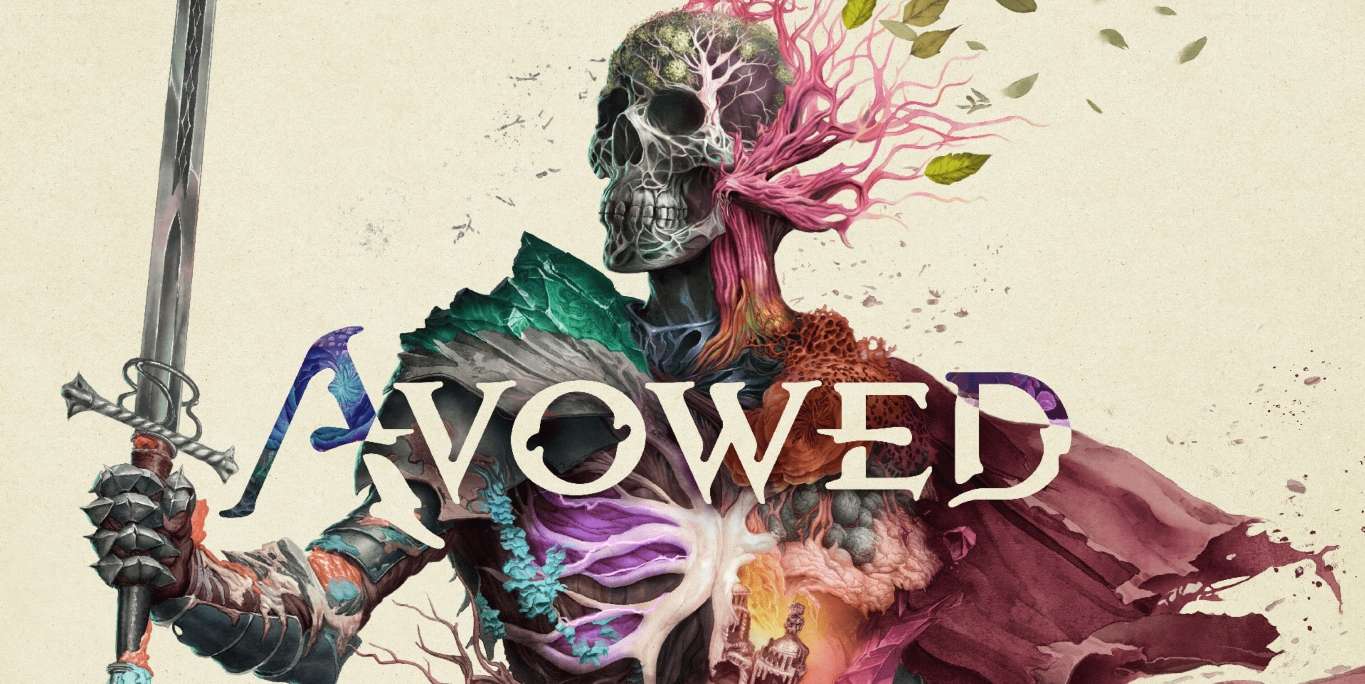أصبحت لعبة تقمص الأدوار والأكشن Avowed من إنتاج Xbox Game Studios وObsidian Entertainment متاحة الآن على أجهزة الحاسب، وقد قمنا بتجميع أفضل الإعدادات للحصول على أداء محسن على مواصفات النظام المتوسطة.
قبل أن نتعمق في أفضل الإعدادات للعبة Avowed على أجهزة الكمبيوتر، تأكد من تحديث برامج تشغيل وحدة معالجة الرسومات ونظام التشغيل Windows إلى أحدث إصداراتهما. بالإضافة إلى ذلك، قم بتعطيل أو إغلاق أي تطبيقات خلفية غير ضرورية من أجل تقليل العبء على وحدة المعالجة المركزية قدر الإمكان. يجب أن توفر الإعدادات المفصلة أدناه توازنًا أفضل بين الرسومات ومعدل الإطارات مقارنة بالإعدادات المسبقة المتاحة في اللعبة.
مواصفات التشغيل الدنيا للعبة Avowed على PC
أولاً وقبل الخوض في الإعدادات التي ننصحكم بها، دعونا نعرفكم على متطلبات تشغيل اللعبة على الحاسب – وهي ليست معقدة ومتطلبة للغاية.
لتشغيل Avowed على الحاسب الشخصي على الحد الأدنى من الإعدادات، ستحتاج إما إلى Ryzen 5 2600 أو i5-8400، إلى جانب إما RX 5700 أو GeForce GTX 1070 أو Arc A580. ستحتاج أيضًا إلى 16 جيجابايت من ذاكرة الوصول العشوائي (RAM) وذاكرة وصول عشوائي (SSD) وحوالي 75 جيجابايت من مساحة التخزين الخالية. يمكنك الاطلاع على الحد الأدنى الكامل للمتطلبات أدناه.
أُعلن سابقًا أن Avowed ستُطلق أيضًا مع دعم Nvidia Ray Tracing وDLSS 3 وReflex على الحاسب الشخصي. قامت Obsidian Entertainment أيضًا بتفصيل ميزات إمكانية الوصول إلى اللعبة، إلى جانب الإعلان عن أنها ستكون متاحة أيضًا عبر Battle.net عند الإطلاق.
إعدادات ينصح بتغييرها في نظام التشغيل
- قم بتمكين شريط تغيير الحجم Resizable BAR
- قم بتشغيل Game Mode
- قم بتمكين Hardware-accelerated GPU Scheduling (HAGS) و Windowed Optimizations.
- استخدم ملف تعريف الطاقة “الأداء العالي” في نظام التشغيل Windows واضبط وضع إدارة طاقة وحدة معالجة الرسومات على نفس الوضع.
- قم بتعطيل Memory Integrity. من قائمة Windows->VBS->أمان الجهاز.
- تأكد من استخدام ملف تعريف ذاكرة XMP/EXPO المناسب (إذا كان متاحًا).
- قم بزيادة سرعة وحدة معالجة الرسومات الخاصة بك إذا كنت تكاد تصل إلى علامة 60 إطارًا في الثانية.
أفضل إعدادات لعبة Avowed
الإعدادات أدناه موجودة لتكون بمثابة نقطة بداية واسعة لمزيد من التحسين بناءً على مواصفات الأجهزة الخاصة بك. ونتيجة لذلك، قد تحتاج إلى تعديل بعض الإعدادات بشكل أكبر حتى تجد نقطة مثالية بناءً على معدل تحديث الشاشة والأداء العام الذي تسعى إليه.
الرسومات
- Resolution: وفقًا لأقصى دقة لشاشتك أو تفضيلاتك
- Window Mode: Windowed Fullscreen
- Frame Limit: وفقًا لمعدل تحديث الشاشة أو الأداء المستهدف
- V-Sync: إيقاف التشغيل على شاشة تدعم VRR أو G-Sync، وإلا قم بتشغيله
- Ray Tracing: تشغيل/إيقاف حسب هدف الأداء والمساحة المتاحة
- Upscaling: NVIDIA DLSS 3 if supported by GPU, else TSR
- Upscaling Quality: Quality
- View Distance: High
- Shadow Quality: Medium
- Texture Quality: High (or Epic if a high amount of VRAM is available)
- Shading Quality: Epic
- Effects Quality: High
- Foliage Quality: High
- Post Processing Quality: Medium
- Reflection Quality: Low
- Global Illumination Quality: High
أفضل إعدادات لتشغيل اللعبة على Steam Deck
الإعدادات أدناه هي للحصول على أفضل أداء ممكن على Steam Deck.
GRAPHICS
- Resolution: 1280 x 800
- Window Mode: Windowed Fullscreen
- Frame Limit: unlimited
- V-Sync: Off
- Ray Tracing: Off
- Upscaling: AMD FidelityFX 3
- Upscaling Quality: Balanced
- View Distance: Low
- Shadow Quality: Low
- Texture Quality: Low
- Shading Quality: Low
- Effects Quality: Low
- Foliage Quality: Low
- Post Processing Quality: Low
- Reflection Quality: Low
- Global Illumination Quality: Low
كما هو موضح في الفيديو أعلاه، حتى في أدنى الإعدادات، تعمل Avowed بمعدل إطارات متغير على Steam Deck يتراوح عادةً في نطاق 30 إلى 40 إطارًا في الثانية أثناء اللعب. لتشغيل اللعبة بسرعة إطارات ثابت نسبيًا، اضبط حد الإطارات على 30 إطارًا في الثانية على كل من إصداري LCD وOLED عبر Steam Deck.
قبل الختام إليكم مقالنا الآخر بعنوان أفضل إعدادات لتشغيل Ninja Gaiden 2 Black على PC